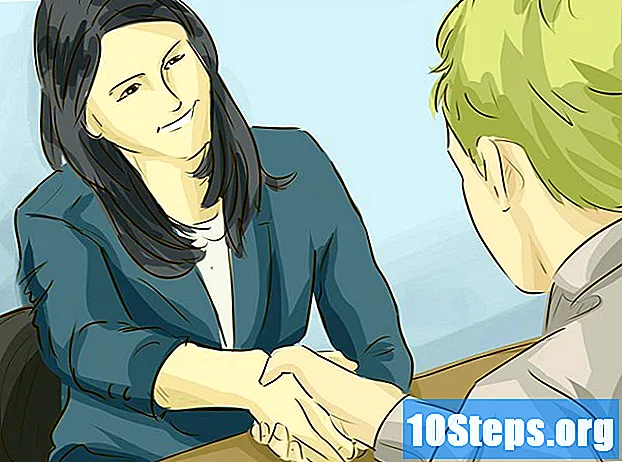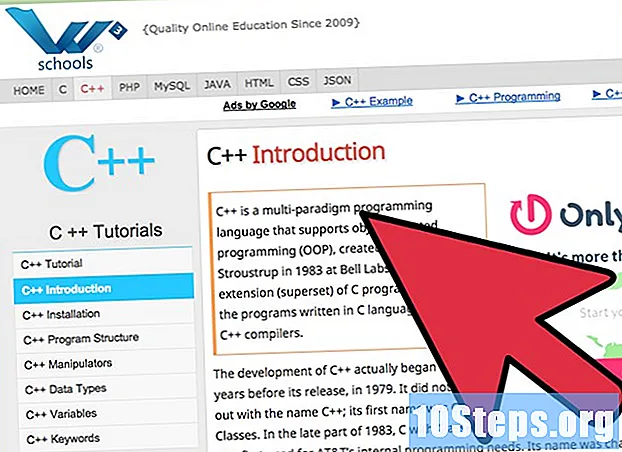लेखक:
Frank Hunt
निर्माण की तारीख:
18 जुलूस 2021
डेट अपडेट करें:
18 मई 2024

विषय
अपने स्नैपचैट खाते में सहेजी गई "यादें" को संपादित करने का तरीका जानने के लिए इस लेख को पढ़ें। "यादें" सुविधा आपको अपने खाते में स्नैक्स संग्रहीत करने की अनुमति देती है ताकि बाद में उन्हें हटा न दिया जाए।
कदम
स्नैपचैट खोलें। सुनिश्चित करें कि आप स्नैपचैट के नवीनतम संस्करण का उपयोग कर रहे हैं, क्योंकि पुराने संस्करणों में "यादें" सुविधा उपलब्ध नहीं है। आप एप्लिकेशन स्टोर (iPhone) या Play Store (Android) के माध्यम से आवेदन को अपडेट कर सकते हैं।
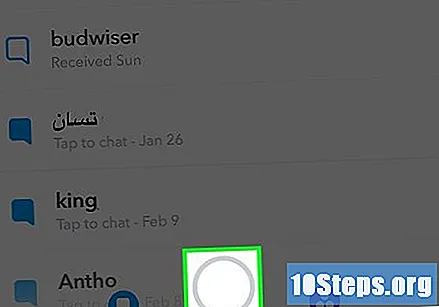
कैमरा स्क्रीन तक पहुँचें। यदि आप "चैट" या "स्टोरीज़" स्क्रीन पर हैं, तो स्नैपचैट कैमरा तक पहुंचने के लिए ऐप की स्क्रीन के नीचे स्थित सर्कल को स्पर्श करें।
यादें बटन स्पर्श करें। यह बटन कैमरा बटन के नीचे स्थित सबसे छोटा गोला है।

स्नैप्स या कैमरा रोल टैब को टच करें। आप अपने द्वारा सहेजे गए स्नैप या आपके कैमरा रोल पर संग्रहीत किसी भी चित्र को संपादित कर सकते हैं।
उस तस्वीर या फ़ोटो को स्पर्श करें जिसे आप संपादित करना चाहते हैं।

स्क्रीन के नीचे स्थित संपादित करें और सबमिट करें स्पर्श करें। इस तरह, छवि के विकल्प प्रदर्शित होंगे।
संपादन बटन स्पर्श करें। उस बटन के लिए आइकन एक पेंसिल है।
प्रभाव लागू करने के लिए ब्रश को स्पर्श करें। आपको एक नया मेनू दिखाई देगा, जिससे आप कई तरह के प्रभावों का चयन कर सकते हैं। अपनी छवि पर लागू करने के लिए उनमें से एक को स्पर्श करें।
कस्टम स्टिकर बनाने के लिए कैंची को स्पर्श करें। आप अपनी छवि में एक वस्तु को उजागर कर सकते हैं और इसे एक स्टिकर बना सकते हैं, जिसे आपके द्वारा लिए जाने वाले किसी भी स्नैप में डाला जा सकता है।
- इसे उजागर करने के लिए अपनी उंगली को ऑब्जेक्ट के चारों ओर स्वाइप करें।
- छवि पर कहीं भी अपने नए स्टिकर को स्पर्श करें और खींचें।
- अपने सहेजे गए स्टिकर देखने के लिए स्टिकर आइकन स्पर्श करें।
स्टिकर सम्मिलित करने के लिए स्टिकर आइकन स्पर्श करें। आप जितने चाहें उतने स्टिकर लगा सकते हैं। उपलब्ध विकल्पों के माध्यम से नेविगेट करने के लिए स्टिकर मेनू के नीचे श्रेणियों को स्पर्श करें।
- छवि के चारों ओर ले जाने के लिए स्टिकर को स्पर्श करें और खींचें।
- चिपकने वाले के आकार को बढ़ाने या कम करने के लिए चिमटी का उपयोग करें।
- इसे घुमाने के लिए स्टिकर पर दो उंगलियां घुमाएं।
कैप्शन जोड़ने के लिए टेक्स्ट आइकन स्पर्श करें। एक क्षेत्र जहां आप कैप्शन लिख सकते हैं, स्क्रीन के केंद्र में प्रदर्शित किया जाएगा। आप टेक्स्ट को बड़ा करने के लिए टेक्स्ट बटन को फिर से छू सकते हैं। इसे बदलने के लिए कैप्शन को टच करें और खींचें।
छवि पर एक ड्राइंग बनाने के लिए पेंसिल को स्पर्श करें। यह विकल्प आपको छवि पर चित्र बनाने के लिए अपनी उंगली को स्क्रीन पर स्थानांतरित करने की अनुमति देता है। रंग बदलने के लिए ऊपरी दाहिने कोने में स्थित स्लाइडर के साथ अपनी उंगली को स्लाइड करें।
स्नैप की अवधि बदलने के लिए टाइमर को स्पर्श करें। डिफ़ॉल्ट रूप से, स्नैपचैट टाइमर तीन सेकंड के लिए सेट है। इसका मतलब यह है कि स्नैप उस समय के अंतराल के दौरान केवल प्राप्तकर्ता द्वारा देखा जा सकता है। आप 10 सेकंड के लिए टाइमर सेट कर सकते हैं। वीडियो स्नैप में टाइमर नहीं है, जिसकी रिकॉर्डिंग के समान अवधि है।
स्नैप साझा करने के लिए शेयर बटन स्पर्श करें। इस बटन का आइकन एक बॉक्स है जिसमें तीर ऊपर की ओर इशारा करता है। इस तरह, आप अपने अन्य मैसेजिंग ऐप्स या अपने सामाजिक नेटवर्क का उपयोग करके छवि साझा कर सकते हैं। साझाकरण विकल्प प्रदर्शित किए जाएंगे, जिससे आप चुन सकते हैं कि आप किस एप्लिकेशन को छवि भेजना चाहते हैं।
स्नैपचैट के जरिए स्नैप भेजने के लिए सेंड बटन को टच करें। ऐसा करने से, आप इसे किसी भी अन्य स्नैप की तरह भेज पाएंगे और प्राप्तकर्ता केवल एक बार गायब होने से पहले इसे देख पाएंगे। स्नैप आपके "मेमोरीज़" में सेव रहेगा।
संपादन समाप्त करने के लिए पूर्ण बटन स्पर्श करें। टच संस्करण सहेजें या परिवर्तनों को निरस्त करें जब पूछा गया। सहेजे गए संपादन आपके "यादें" में जोड़े जाएंगे।